Nota
El acceso a esta página requiere autorización. Puede intentar iniciar sesión o cambiar directorios.
El acceso a esta página requiere autorización. Puede intentar cambiar los directorios.
La integración de Microsoft Fabric con Microsoft Dataverse le permite vincular sin problemas su entorno de Power Platform a Microsoft Fabric, lo que permite capacidades avanzadas de análisis de datos y generación de informes. Esta guía proporciona instrucciones paso a paso sobre cómo configurar su entorno, vincularlo a Microsoft Fabric y administrar tablas vinculadas.
Puede usar un entorno de Dataverse ya existente o crear un entorno de desarrollo nuevo si desea probar esta característica. Más información: Crear un entorno de desarrollador
Requisitos previos
- Debes tener los Sistemas Administrador rol de seguridad en el entorno de Power Platform para permitir Vincular a Fabric o Synapse Link.
- Usted también debe ser un administrador del espacio de trabajo de Power BI.
- Si desea que el sistema cree un espacio de trabajo de Power BI, debe tener acceso de administrador de capacidad de Power BI a una capacidad dentro de la misma región que el entorno Dataverse.
- Se requiere una licencia premium de Power BI o de recursos de Fabric dentro de la misma región geográfica de Azure que su entorno Dataverse. Si no tiene una licencia premium de Power BI o capacidad de Fabric dentro de la misma región geográfica, puede comprar una capacidad o registrarse para obtener una capacidad de prueba gratuita de Fabric. Más información: Prueba de Fabric (vista previa)
- El administrador debe concederle acceso para crear almacenes de lago de datos y artefactos de Fabric. Puede encontrar estas configuraciones en el portal de administración de Fabric. Vaya a Configuración de inquilinos>Microsoft Fabric>Los usuarios pueden crear elementos Fabric., Configuración de inquilinos>Configuración del espacio de trabajo>Crear espacios de trabajo así como Configuración de inquilinos>Configuración de oneLake>Los usuarios pueden acceder a los datos almacenados en OneLake con aplicaciones externas a Fabric.
- Para confirmar si tiene acceso a la capacidad Oremium requerida, vaya a Power BI, abra el espacio de trabajo y seleccione Configuración del espacio de trabajo>Premium. Asegúrese de que Prueba o Capacidad premium está seleccionado.
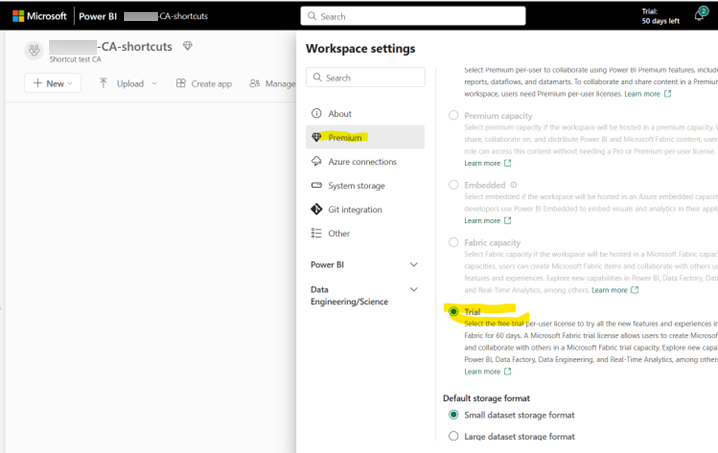
Crear un vínculo a Fabric
Vínculo a Microsoft Fabric desde el área Tablas de Power Apps: seleccione Analizar>Vincular a Microsoft Fabric en la barra de comandos.
- Inicie sesión en Power Apps.
- Seleccione el entorno que desee, seleccione Tablas en el panel de navegación izquierdo y luego seleccione Analizar>Vincular a Microsoft Fabric en la barra de comandos.
- Si se vincula a Fabric por primera vez, aparece un asistente. Puede iniciar Fabric con la misma opción en ejecuciones posteriores.
- El asistente valida la configuración de su suscripción a Fabric la primera vez. En caso de que no tenga una capacidad de Fabric en la misma geografía o región que su entorno de Dataverse, el asistente le notificará para obtener una capacidad en la geografía requerida.
- Si es necesario, el asistente le pedirá que cree una conexión única a Microsoft Fabric en el mismo paso. Esta conexión es necesaria para habilitar servicios de Fabric y Dataverse para acceder de forma segura a los datos. Debe iniciar sesión y luego guardar la conexión para continuar.
- El asistente le pide que seleccione un espacio de trabajo de Fabric existente o que cree uno nuevo. Puede esperar ver accesos directos a todas sus tablas dentro de este espacio de trabajo.
- Si no ve espacios de trabajo, solicite al sistema que cree un espacio de trabajo. Vaya a Solución de problemas comunes si no ve el espacio de trabajo deseado.
- Todas las tablas de Dataverse donde la propiedad "Seguimiento de cambios" está habilitada están vinculadas a Fabric. Si este entorno está vinculado a aplicaciones de finanzas y operaciones, puede agregar tablas de finanzas y operaciones más adelante utilizando la opción Administrar tablas. Más información: Administrar vínculo a Fabric.
- Cuando termine, seleccione Crear en el asistente para crear el espacio de trabajo, crear accesos directos y realizar la inicialización por primera vez.
- Una vez completado, el lakehouse de Fabric se abre en una pestaña independiente del explorador.
Nota
La actualización de los datos en OneLake, incluida la conversión al formato parquet delta, puede tardar hasta 60 minutos. Si ha seleccionado una tabla que contiene muchos datos, el tiempo de carga inicial puede tardar más. Cuando abre el lakehouse de Fabric, los vínculos aparecen como no identificados hasta que se complete la sincronización inicial. Más información: Solución de problemas comunes
Cuando se completa la sincronización inicial, el sistema actualiza continuamente las actualizaciones en Dataverse en el almacén de lago de datos. Los datos pueden tardar hasta 60 minutos en actualizarse, especialmente durante los períodos de carga máxima.
Si tiene más de 2000 tablas activas en Dataverse, el Vínculo a Fabric puede producir un error. Vaya a Solución de problemas comunes para obtener ayuda para resolver problemas.
Administrar Link to Fabric
Los administradores pueden administrar tablas vinculadas a OneLake desde la página Azure Synapse Link para Dataverse . Si este entorno está vinculado a Fabric, verá un vínculo llamado Microsoft OneLake.
Inicie sesión en Power Apps.
Nota
Esta característica está habilitada de forma predeterminada en todos los entornos. Los administradores de Power Platform pueden desactivar esta función en el centro de administración de Power Platform en la configuración de funciones del entorno.
Seleccione Azure Synapse Link en el panel de navegación izquierdo y seleccione Microsoft OneLake.
Abra Fabric seleccionando Ver en Microsoft Fabric.
Agregue más vínculos a la tabla a Fabric seleccionando Administrar tablas.
Cuando agrega una tabla, el sistema realiza una sincronización inicial e indexa los datos. Cuando se completa la sincronización inicial, se crea un acceso directo a OneLake. Vea el estado de las tablas seleccionando Administrar tablas. Utilice la opción Actualizar tablas de Fabric para agregar la tabla recién habilitada en Fabric. Es posible que deba revisar el informe y los flujos de datos posteriores para ver que el cambio no los afecte.
Nota
Si su entorno está vinculado a un entorno de finanzas y operaciones de Dynamics 365, la opción agregar tablas le permite incluir tablas de aplicaciones de finanzas y operaciones. Más información Elegir datos de finanzas y operaciones en Azure Synapse Link para Dataverse
Cuando el estado de sincronización es Activo, a medida que los datos se actualizan, sus cambios en los datos se muestran en los informes creados en Fabric.
Si se agrega una nueva columna a una tabla que ya forma parte del perfil (lo que también se conoce como cambio de metadatos), puede usar la opción Actualizar tablas de Fabric, desde la barra de comandos, para actualizar el cambio en Fabric. La actualización se produce después de que se desencadene el siguiente cambio en los datos de la tabla. Es posible que deba revisar el informe y los flujos de datos posteriores para asegurarse de que no se vean afectados por los cambios.
También puede Desvincular, que elimina el enlace de Fabric a su entorno de Dataverse. Al desvincular, también se elimina el almacén de lago Fabric.
Nota
Si ha instalado aplicaciones de Dynamics 365, como Customer Insights, las tablas necesarias para la aplicación también se incluyen en el vínculo Microsoft OneLake .
Se ha deshabilitado la eliminación de tablas ya agregadas, ya que podría afectar los informes ya creados.
Compartir la conexión de datos con otros usuarios
El sistema crea una conexión de datos entre el entorno Power Platform y espacio de trabajo de Fabric utilizando las credenciales del usuario en el momento de la creación del enlace. Si utiliza la opción Vínculo de Fabric del Tablas de Power Apps, el sistema crea la conexión y le pide que la guarde. Si usa la opción Synapse Link, debe crear una conexión de datos usted mismo antes de habilitar el enlace.
El sistema utiliza esta conexión para permitir que los usuarios de Fabric se conecten a Dataverse - el almacén de datos detrás del entorno de Power Platform. Si desea permitir que otros usuarios agreguen o eliminen tablas al vínculo de Fabric, debe compartir esta conexión de datos con otros usuarios.
- Vaya a Fabric.Microsoft.com y seleccione el ícono de ajustes en la parte superior izquierda (al lado del icono de usuario).
- En el menú Configuración, seleccione Conexiones de datos y puertas de enlace. Se muestran las conexiones de datos disponibles.
- Seleccione la pestaña Conexiones y luego elija la conexión de datos que creó con el tipo de conexión Dataverse. Es posible que observe una conexión que tiene un nombre similar a org...crm.dynamics.com. En caso de que tenga varias conexiones como esta, deberá seleccionar la conexión que enlaza con la conexión específica del entorno de Power Platform.
- Una vez que seleccione la conexión de datos correcta, seleccione ...>administrar usuarios. Entonces se le muestran los usuarios que tienen acceso a esta conexión.
- Introduzca el nombre o correo electrónico de otros usuarios que necesitan acceso a los datos. Cuando seleccione un usuario, especifique el rol Propietario o Lector. Solo necesita proporcionar la función Lector para permitirles consumir datos. Los usuarios que especifique recibirán un correo electrónico confirmando el acceso a los datos.
Es posible que deba conceder acceso a otros usuarios a esta área de trabajo para que puedan trabajar con los datos. Dependiendo de la necesidad de acceso a los datos, es posible que necesite proteger los datos en este espacio de trabajo antes de compartirlos con otras personas. Puede asegurar el almacén de lago, así como las tablas dentro del almacén de lago utilizando la seguridad de OneLake. Más información: Información general de seguridad de OneLake
En este momento, esta acción sólo puede crear conexiones basadas en usuario.
Vincular enlaces existentes de Azure Synapse Link para Dataverse con Fabric
Puede vincular sus perfiles existentes de Azure Synapse Link para Dataverse con Fabric desde el área Azure Synapse Link para Dataverse. Debe seleccionar la opción Habilitar Parquet/Delta Lake para habilitar la vista en la característica Fabric para perfiles de Azure Synapse Link para Dataverse.
Para habilitar un vínculo existente, siga estos pasos:
- Inicie sesión en Power Apps.
- Seleccione Azure Synapse Link en el panel de navegación izquierdo.
- Seleccione un perfil existente Azure Synapse Link para Dataverse y luego seleccione Enlazar a Microsoft Fabric.
- Se le pedirá que elija un espacio de trabajo premium Power BI para continuar. Se muestra una lista de espacios de trabajo en la misma región que su entorno. Si no ve un espacio de trabajo en la lista desplegable, es posible que deba crear uno y luego regresar a esta tarea. Más información en Vincular a Microsoft Fabric
- Seleccione Aceptar. Se realizan validaciones y se crean los artefactos necesarios en Fabric.
- Seleccionar Ver en Microsoft Fabric el lakehouse de Fabric.
- Puede agregar o eliminar tablas seleccionando Administrar tablas. Cuando agrega una tabla, se realiza una sincronización inicial. Cuando se complete la sincronización inicial, seleccione Actualizar tablas de Fabric para actualizar el acceso directo de Dataverse agregado a su lago de datos de Fabric.
Nota
- Seleccionar Habilitar Parquet/Lago Delta para habilitar la vista en Fabric.
- Los perfiles de Azure Synapse Link para Dataverse existentes en los que los datos se guardan como archivos CSV no pueden vincularse a Microsoft Fabric.
- Los perfiles de Azure Synapse Link protegidos con identidades administradas, anteriormente Managed Service Identity (MSI), no se pueden vincular a Microsoft Fabric en este momento.
Pasos siguientes
Trabajar con datos de Dataverse y generar informes de Power BI